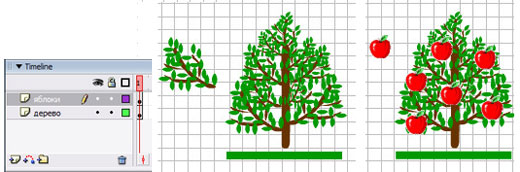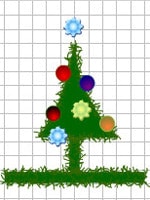
В этом уроке Вы ознакомитесь с понятиями «символ» («библиотечный образец»), «экземпляр символа», научитесь их создавать и использовать.
Для хранения объектов многократного использования предназначена библиотека (Library). Объект из библиотеки можно размещать на рабочем столе в нескольких экземплярах, подвергая каждый из них нужным трансформациям.
Чтобы поместить объект в библиотеку, необходимо преобразовать его в библиотечный образец, называемый в терминологии Flash символом (symbol).
Возможны три типа символов: MovieClip (фрагмент клипа из Клип), Graphic (Графика) и Button (Кнопка).
Клип может содержать как статичное изображение, так и анимацию, звук и видеофрагменты. Он может управляться программой на языке Action Script.
Тип Графика также может содержать анимацию и аудио-, видиофрагменты, однако им нельзя управлять программно. Кнопка используется для индивидуального управления анимацией.
Пример 1. Нарисовать зеленое яблоко и превратить его в библиотечный образец типа Графика. Поместить на рабочее поле три экземпляра яблока из библиотеки и трансформировать их в соответствии с рисунком:
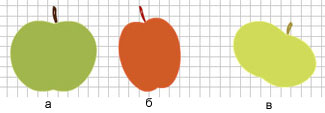
Рис. 6.1
Ход выполнения работы
1. Возьмем инструмент Овал и нарисуем зеленый круг. С помощью инструментов выделения придать ему форму яблока. Инструментом Кисть (Brush) дорисуем веточку (рис. 6.1, а).
2. Для превращения объекта в библиотечный образец выделим его и нажмем клавишу F8 или выполним команду Вставка – Преобразовать в символ (Insert – Convert to Symbol). В появившемся диалоговом окне введем имя «яблоко», выберем тип Графика (Graphic) и нажмем кнопку ОК.
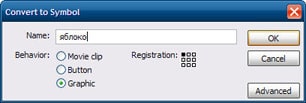
3. Просмотрим содержимое библиотеки, открыв ее окно с помощью меню Окно –Библиотека (Window – Library) или комбинации клавиш Ctrl + L. В ней находится один только что созданный символ «яблоко».
В верхней части библиотеки расположена область просмотра символов, а в нижней – список со значками, обозначающими тип символа.
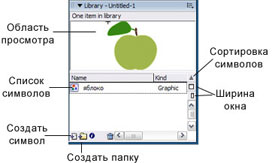
4. Поместим на рабочем столе три экземпляра яблока. С этой целью захватим мышью либо название символа «яблоко» либо изображение в области просмотра и перетащим на рабочее поле. Повторим эту операцию дважды.
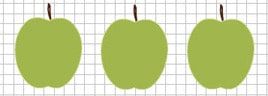
Оказавшийся на рабочем столе объект является экземпляром (instance) символа (прототипа объекта). Фактически экземпляр представляет собой лишь ссылку на библиотечный образец. Параметры экземпляра отображаются на панели Свойства (Properties) и могут быть изменены с помощью меню, инструментов трансформации и панели Свойства.
5. Инструментом Трансформация изменим форму, размеры и положение экземпляров в соответствии с рисунком 6.1, б, в. Для изменения цвета используем панель Свойства, на которой подберем нужный оттенок (Tint).

Пример 2. Превратить яблоки из примера 2 в груши.
Ход выполнения работы
1. Для превращения сразу всех яблок достаточно изменить их библиотечный образец. С этой целью перейдем на его рабочее поле, дважды щелкнув мышью по изображению в области просмотра библиотеки либо по значку в списке символов.
С помощью инструментов выделения трансформируем яблоко в грушу.
2. Вернемся на основную сцену, щелкнув по надписи Сцена (Scene 1) на рамке шкалы времени. Все экземпляры символа «яблоко» превратились в груши (рис. 6.2, а).
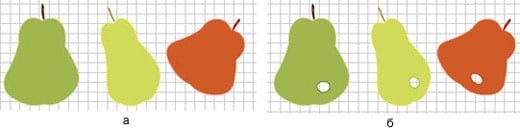
Рис. 6.2
3. Если в библиотечном образце вырезать отверстие, то все экземпляры унаследуют это изменение (рис. 6.2, а).
Таким образом, преобразования экземпляра (изменение расположения, размера или цвета) не отражается на библиотечном образце (родительском символе). В то же время изменения библиотечного образца наследуются всеми его экземплярами.
В документ Flash можно импортировать изображения, аудио- и видеофрагменты из файлов других графических и мультимедийных форматов, например .bmp, .jpeg, .gif, .wav, .mp3, .avi, .mpeg. Импортированное изображение можно преобразовать в символ. Экземпляры символов допускают больше преобразований (например, изменение цвета, прозрачности).
Если созданное или импортированное изображение предназначено для размножения или анимации, его необходимо преобразовать в символ.
Пример 3. Нарисовать шар. Импортировать изображение снежинки. Превратить их в библиотечные образцы. Нарисовать елку и развесить на ней разноцветные шары и снежинки (рис. 6.3).
Изображения, необходимые для выполнения работы:
Ход выполнения работы
1. На единственном имеющемся слое нарисовать елку, настроить стиль обводки. Назовем слой «елка» и заблокируем его во избежание случайных изменений. Добавим еще один слой. Назовем его «игрушки».
2. На слое «игрушки» нарисуем шар, выбрав заливку радиальным градиентом. Выделим его и нажатием клавиши F8 преобразуем в символ типа Графика (Graphic), присвоив имя «шар». Он попадет в библиотеку.
3. На этот же слой с помощью команд Файл – Импорт (File – Import) импортируем изображение снежинки из файла flake.gif (рис. 6.3, а).
Оно попадет на рабочее поле и в библиотеку. Нажатием клавиши F8 преобразуем его в символ типа Графика, присвоив имя «снежинка». В библиотеке теперь и исходное растровое изображение, и символ (рис. 6.3, а).
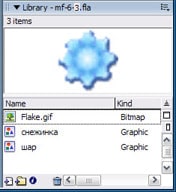
4. Развесим на елке шары и снежинки (рис. 6.3, б). Для этого будем перетаскивать экземпляры объектов «шар» и «снежинки» из библиотеки на слой «игрушки», изменяя при этом их цвет и размер в соответствии с рисунком 6.3, б.
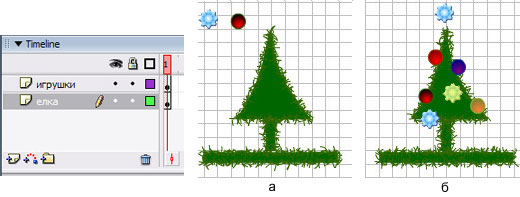
Рис. 6.3
Упражнение
Создайте композицию по образцу. На слое «дерево» изобразите ствол. Создайте символ «ветка», импортируйте изображение яблока apple.gif.
Разместите экземпляры веток на слое «дерево», а яблок – на слое «яблоки».